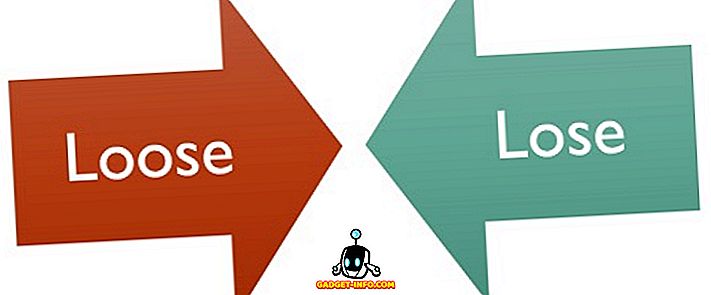Windows 7'nin en güzel özelliklerinden biri, görev çubuğunun üzerine geldiğinizde bir pencere veya pencere grubunun şık bir küçük resim önizlemesini göstermesidir. Dolayısıyla, birkaç Internet Explorer sekmesi açıksa, artık sadece metin açıklamalarını görmek yerine tüm IE sekmelerinin bir önizlemesini görebilirsiniz.

Bu gerçekten harika, ancak Windows 7'yi bilgisayarıma ilk kurduğumda, küçük resimlerimin önizlemeleri çalışmıyordu. Tüm elde ettiğim metin açıklamalarıydı!

Bu işe yaramadı! Windows 7 görev çubuğunda küçük resim önizlemesi yok! Bir süre etrafta dolanıp bir sürü farklı şey denedikten sonra, sistemimde ortaya çıkacak küçük resimleri aldım! Bu makalede, Windows 7'de bu sorunu çözmek için farklı yöntemlerde size yol göstereceğim.
Windows Deneyimi Dizinini Güncelle
Bilgisayarınızı derecelendirdikten sonra, 3'ten yüksek bir puana sahipseniz, Aero otomatik olarak etkinleştirilecektir. 3'ün altındaysa, video sürücülerinizi yükseltmeniz veya video kartınızı yükseltmeniz gerekir.
Windows 7'deki Windows Deneyimi Dizini iletişim kutusuna, Denetim Masası'na gidip, Sistem ve Güvenlik'i ve ardından Windows Deneyimi Dizini'ni Kontrol Et'i tıklatarak ulaşabilirsiniz .

Kopyamda, notum henüz WMI için oluşturulmamıştı. 1 ile 7, 9 arasında bir puan almak için Bu bilgisayarı derecelendir veya Şimdi Yenile düğmesine tıklayın.

Eğer 3'ten azsa, şansınız kalmaz. Ne yazık ki, Windows 7 Aero, Windows'un önceki sürümlerinden daha yüksek bir DirectX sürümü gerektirir. Windows 7'yi VMWare, Virtual PC 2007 veya VirtualBox gibi sanal bir ortamda kullanıyorsanız, Aero 7 özelliğini Windows 7'de etkinleştiremezsiniz.
Aero Sorun Giderici
Windows 7'de Aero'yu etkinleştirmek için bir kayıt defteri hackinin bulunduğunu duydum, ancak birçok insan için çalıştığını sanmıyorum, bu yüzden burada bahsetmiyorum! Sorunu çözüp çözmediğini görmek için Windows 7'de Aero Sorun Giderici'yi çalıştırmayı da deneyebilirsiniz.
Bunu yapmak için, Başlat'a tıklayın ve Bilgisayar Sorunlarını Giderme penceresini açmak için sorun giderme yazın. Burada Görünüm ve Kişiselleştirme altında Aero Aerobik Etkileri Göster adlı bir seçenek göreceksiniz.

Bu, Aero efektlerini destekleyip desteklemediğini belirlemek için ekran kartı sürücülerini, yeteneklerini, hafızasını vb. Kontrol eder. Size önerilerde bulunacak veya sorunu otomatik olarak düzeltmeye çalışacaktır.
Aero Temasına Geç
Ortaya çıkabilecek başka bir konu, sisteminiz için bir Aero teması yerine başka bir temel temanın seçilmesidir. Bu durumda, bir Aero temasına geçmek sizin için işe yarayabilir. Masaüstünde sağ tıklayın ve Kişiselleştir'i seçin.

Aero Temaları altında listedeki herhangi birinden seçin. Yine, bu yalnızca sorununuzu temel veya Aero olmayan bir tema yanlışlıkla belirlenmişse düzeltecektir.
Görsel Efektleri Kontrol Edin
Kontrol edebileceğiniz diğer bir ayar görsel efektlerdir. Bazen insanlar performansı artırmak için görsel efektleri devre dışı bırakır ve bu da Aero efektlerinin çalışmamasının nedeni olabilir.

Windows'ta performans seçeneklerinin ayarlarının nasıl değiştirileceği konusundaki önceki yazımı okuyabilirsiniz. Bu durumda, en iyi görünüm için Ayarla'yı seçmek istersiniz.
Grup İlkesi Ayarlarını Kontrol Et
Son olarak, Windows Pro veya Ultimate, vb. Gibi daha yüksek sürümleri kullanıyorsanız, Grup İlkesi ayarlarını da kontrol edebilirsiniz. Bilgisayar daha önce bir etki alanına katılmışsa, önceki ortamdan bazı ayarları koruyabilirdi.
Grup İlkesi'ni açıp tıklayıp gpedit.msc yazarak açabilirsiniz. Şimdi aşağıdaki bölüme gidin:
Kullanıcı Yapılandırması - Yönetim Şablonları - Başlat Menüsü ve Görev Çubuğu
Tüm öğeleri sıralamak ve Görev çubuğu küçük resimlerini kapat seçeneğini bulmak için Devam et ve Ayar başlığına tıklayın. Yapılandırılmamış olarak ayarlandığından emin olun.

Bu sorunu çözmek için düşünebildiğim tüm yöntemler hakkında! Hiçbir şey işe yaramazsa, muhtemelen bu gelişmiş efektleri desteklemediği için grafik kartınızı yükseltmeniz gerekir. Herhangi bir sorunuz varsa, yorum yapmaktan çekinmeyin. Keyfini çıkarın!